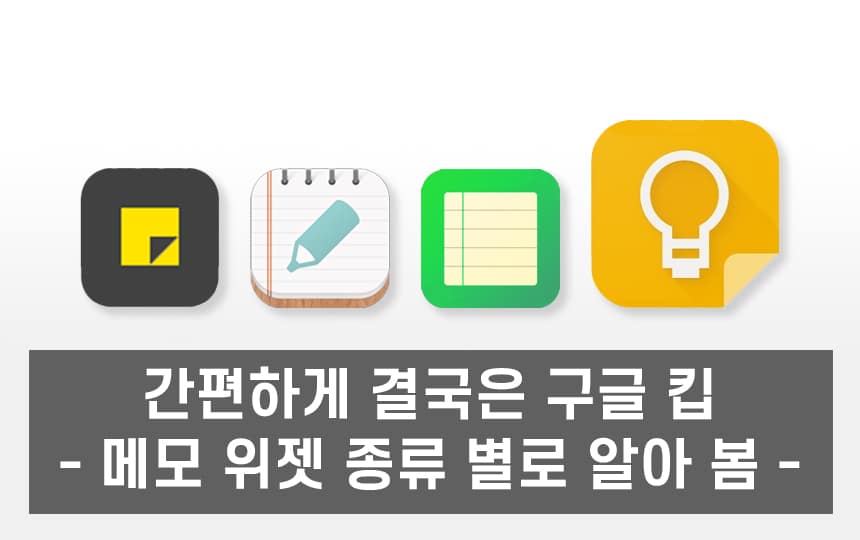기본 윈도우 메모 프로그램, 스티커 메모
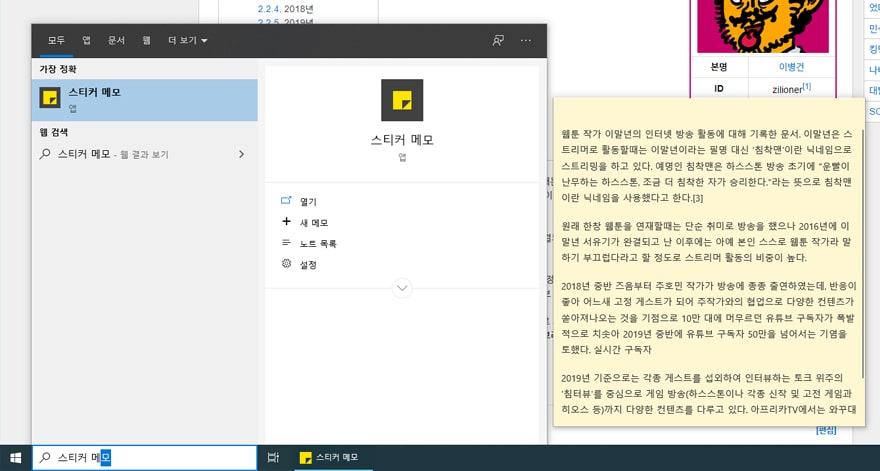
주변만 훑어 봐도 보통 회사 업무나 일정 관리에 있어서 가장 많이 사용하는 메모 앱으로 윈도우 스티커 메모인 듯 함. 메모장처럼 간편하고, 가볍게 사용 가능한 메모 프로그램이면서, 윈도우 기본 내장 기능이기 때문에 별도로 설치할 것도 없음. 워낙에 윈도우 기본 기능들이 숨겨져 있어서 그렇지 작업표시줄에서 검색 및 실행한 뒤에 작업표시줄에 스티커 메모 고정을 하면, 확인하고 체크할 게 있을 때 바로바로 창으로 띄워서 확인 가능함.
단점은, 요즘 보통 기본이라고 할 수 있는 클라우드 기능을 포함한 메모 앱이 아니다 보니, ‘회사 업무는 집에와 보지 않는다’는 생각이라면 넘모 적합한 메모 앱으로 추천할 만함.
제목 위주로 정렬해서 관리하고 싶다, 솜 노트
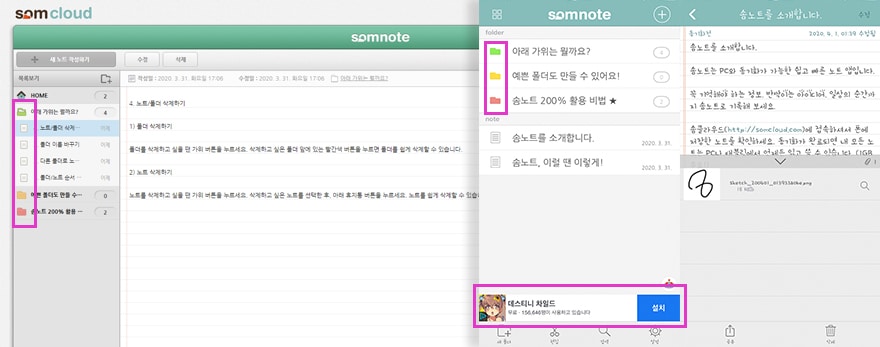
조금 된 거 같긴 한데 몇 년 전까지는 사람들이 꽤 많이 사용하던 메모 위젯이었음. 기능적으로는 클라우드 되고 기본 ToDo 기능에 알람 기능이 가능한 모바일 위주 메모 위젯임. UI 자체가 약간 구닥다리이긴 한데 특별히 모난데 없이 사용 가능하고 다른 앱과 다른 점은 나열되는 리스트에서 메모 제목 대가리 부분만 보여서 개인적으로는 보기 넘나 불편함. 가장 큰 단점은 다른 메이저 회사 메모 위젯과 달리 ‘광고’가 달라 붙는다는 거 정도?
공식 블로그에 가보면 지원은 17년 이후로는 없는 듯하니 계속 업데이트 되면서 기능 추가를 바라기는 힘들 듯함. 기존 사용자가 아니라면 그냥 네이버 메모를 쓰거나 구글 킵을 쓰는 걸 추천함.
구글 계정은 없는데 적당히 익숙한 거 사용하고 싶다, 네이버 메모
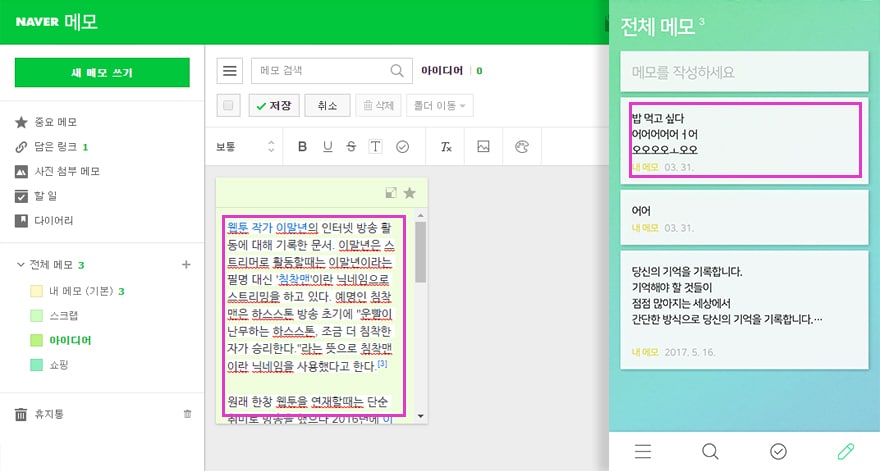
기본적으루다가 네이버 계정은 한국인이라면 하나는 있다고 봐야 하니, 계정 만드는 귀찮음을 덜 수 있다는 점에 1점. 거기에 솜 노트처럼 메모 제목 위주 나열이 아니라 제목+어느정도의 내용 형태로 나열되어 있어서 메모 내용을 한눈에 파악 가능하다는 점, 음성입력으로 바로 텍스트로 변환시켜 기록할 수 있다는 점도 강점임. 아무튼 네이버라는 거 자체가 접근성에 있어 뿌라스이긴 하지만, 뭐 구글 계정으로 쉽게 가입하고 연동하고 하는 게 점점 늘어나는 추세다 보니 기존 네이버 메모 사용자라면 일찌감치 손절하고 구글 킵으로 갈아타는 것도 개인적으로 추천함. 추가적으로 네이버 킵(Keep)을 사용할 경우에 웹페이지/동영상/사진 등을 구글 Keep처럼 쉽게 스크랩할 수 있음.
장소 알람, 호환성 등 부가기능이 더 필요하다, 구글 킵
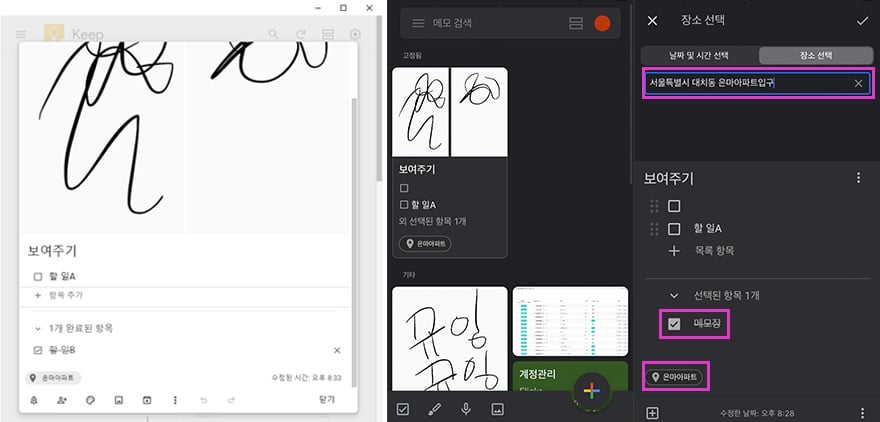
구글 킵(Keep)은 기본적으로 PC에서는 크롬 확장프로그램 설치로 사용할 수 있고 모바일에서는 해당 메모 앱을 설치 후에 사용할 수 있음. 요즘은 대부분이 크롬을 브라우저로 사용하고 있다보니 구글 계정은 네이버 계정 처럼 거진 갖고 있을 거임. 또, 크롬을 사용하고 있다면 보통은 구글 계정이 로그인 되어 있는 상태이니 항상 온라인일 거고 당연히 클라우드 형태의 메모 앱으로는 딱 적당함.
거기에 클라우드 반응도 빠른 편이고, 무엇보다 내용 자체가 큼직큼직하게 볼 수 있어서 취향에 따라 갈리겠지만 장점, 빠른 클라우드 반응과 내용 자체를 큼직큼직하게 볼 수 있다는 점이 간결하고 신속한 메모 앱으로써 장점. 허지만 폴더 개념이 없다보니 불편해서 못 써먹겠다고 하는 경우가 있는데, 큰 주제로 메모장을 묶고 검색기능을 사용하면 되기 때문에 개인적으로 불편한 점은 없음.
거기에, 부가 기능으로는 알람 기능 중에 특이하게 구글 맵스를 활용한 ‘장소 알람’ 기능이 있어서 특정 위치에서 알람을 받을 수 있다는 점, 네이버 메모와 마찬가지로 음성-텍스트 변환으로 빠른 메모가 가능하다는 점. 또, 짜잘하지만 은근 편할 수 있는 ToDo리스트 기능 중에 이미 한 일을 체크하면 중간에 딱하고 줄만 그어진 상태로 몹시 거슬리는 경우들이 있는 데 구글 Keep은 기본 적으로 제일 하단으로 밀어주기 때문에 뭔가 손이 덜 간다는 점도 뿌라스. 아무튼 개인적으로는 팀원과의 협업이 아닌 개인적인 업무용 메모 앱 추천 =구글 킵이다.
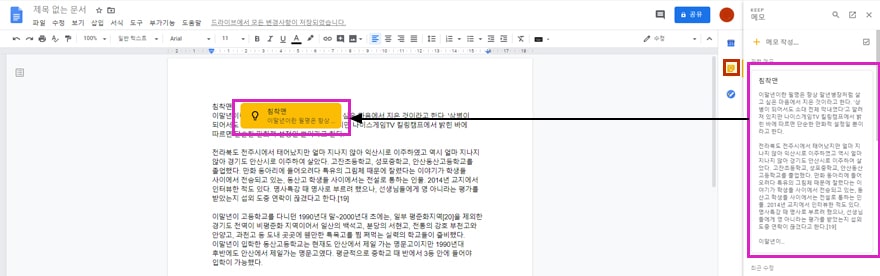
또, 구글 아니랄까봐 즈그 꺼랑 연동시키는데, 구글 독스를 사용하고 있으면, 위 이미지처럼 기록해 놓았던 메모들을 우측에서 마우스로 끌기만 하면 넣고 빼고 할 수가 있음. 이게 일하면서 MS오피스에서 구글 독스로 갈아타면서 부터 쓰다 보니 은근히 꿀과 같음.
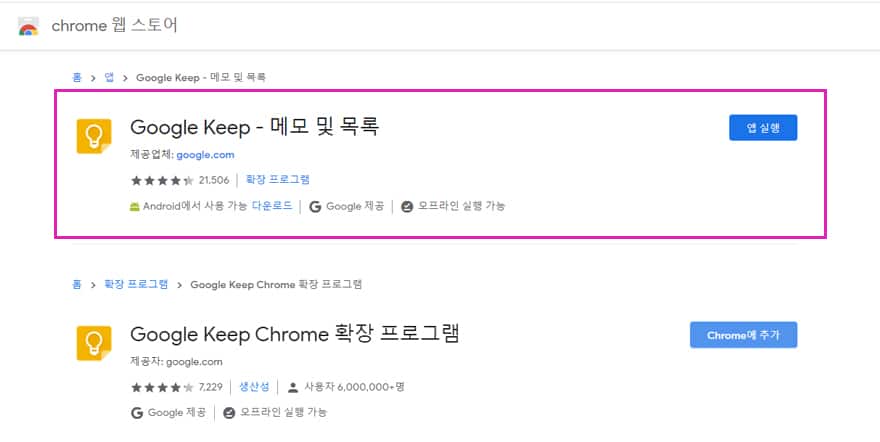
허지만, 사람들이 데스크톱에서 사용할 때 크롬 확장프로그램 설치 후 사용하는 앱이다 보니 다른 크롬 플러그인 처럼 크롬 창이 열린 상태에서만 사용한 줄 알고 거지같아 못쓰겠다고 할 수 있는데, 이것도 바탕화면에서 별도로 실행 가능하도록 설정할 수 있음. 먼저 구글 웹스토어에서 보면 구글 킵 확장 프로그램이 두 가지 인데, 아래 두 링크 중에 아래 쪽으로 설치하면 됨.
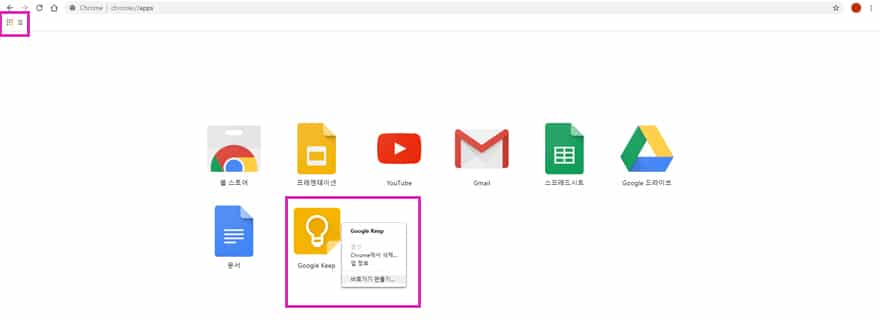
위 두 링크 중 아래 쪽 링크로 가서 크롬 확장 프로그램 설치 후 – 크롬 좌상단 주소창 바로 아래에 네모네모 ‘앱’ 클릭 – 중앙 누렁색 구글 킵 아이콘 위에 마우스 우클릭 – ‘바로가기 만들기’ – ‘데스크톱’ 또는 ‘시작메뉴’ 둘 중 알아 체크하고 나면 바탕화면에 구글 Keep 바로가기 생성 됨.
아무튼, 구글 성님들이 이거저거 야금야금 다 건드리면서 문어발식으로 확장해 나가는데, 구글 계정 하나만 있으면 편리하다는 점도 있지만 개인정보 수집 문제는 항상 문제이니 조심. 그래서 구글 계정에 저장되는 검색기록을 삭제 및 비활성하는 방법도 볼 사람은 보고, 비슷한 크롬 플러그인으로 유튜브 광고를 제거해주는 애드블록도 볼 사람은 보셈. 아무튼 뿌이~V